Maison >Tutoriel système >Série Windows >Que faire si la machine virtuelle Win10 Home Edition ne fonctionne pas correctement
Que faire si la machine virtuelle Win10 Home Edition ne fonctionne pas correctement
- 王林avant
- 2024-01-07 11:10:501399parcourir
Lorsque les utilisateurs utilisent une machine virtuelle, si un message d'erreur en cours d'exécution apparaît, nous devons tout d'abord connaître la cause de l'erreur d'exécution. Il existe généralement trois situations. Voici une solution utilisant l'exception de machine virtuelle vm comme exemple. .
Que faire si la machine virtuelle win10 Home Edition ne fonctionne pas correctement
Cause 1 : Après la mise à jour de la machine virtuelle, la connexion est anormale lors de la première ouverture
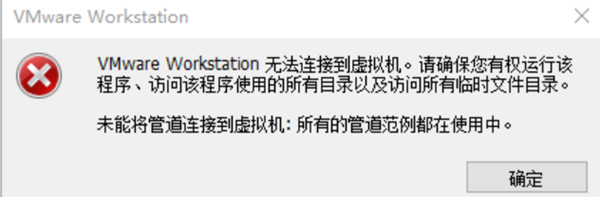
Méthode 1 :
1. entrez "services.msc" et recherchez " service d'autorisation VMware ".
2. Cliquez pour sélectionner "Automatique", cliquez avec le bouton droit sur "Démarrer" et redémarrez la machine virtuelle vm.
Méthode 2 :
Redémarrez la machine virtuelle vm en tant qu'administrateur.
Méthode 3 : (Solution temporaire)
1. Cliquez pour ouvrir le dossier de la machine virtuelle téléchargée et recherchez le "fichier *.vmx" à l'intérieur.
2. Cliquez pour l'ouvrir en mode Bloc-notes et recherchez la ligne "vmci0.present='TURE'".
3. Cliquez pour supprimer la nouvelle ligne, et enfin redémarrer la machine virtuelle vm.
Méthode 4 :
1. Exécutez cmd et entrez : regedit. Appuyez sur Entrée et supprimez "HKEY_CURRENT_USERSoftwareVMware.lnc".
2. Appuyez sur la touche F5 pour actualiser le registre, puis supprimez le dossier ".lck". Si une erreur .vmx irrécupérable se produit, supprimez le fichier ".vmss".

Cause deux : Une exception s'est produite en raison de l'arrêt forcé de la machine virtuelle
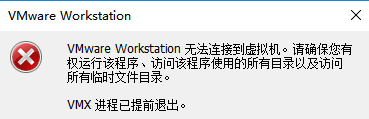
Première méthode :
Référez-vous à la première et à la deuxième méthodes de la première raison
Méthode deux :
Ouvrir la tâche page du gestionnaire, cliquez pour terminer tous les processus liés à la machine virtuelle, puis redémarrez l'ordinateur et ouvrez la machine virtuelle.
Méthode 3 :
1. Ouvrez la machine virtuelle, sélectionnez la machine virtuelle anormale, cliquez avec le bouton droit sur le bouton d'alimentation pour l'arrêter, puis cliquez avec le bouton droit sur Management-Clone.
2. Clonez la machine virtuelle En fonction de la taille de la machine virtuelle, le temps requis sera différent après le clonage.
3. Cliquez pour supprimer la machine virtuelle précédemment anormale et exécuter la machine virtuelle clonée pour voir si le problème est résolu.
Raison 3 : La machine virtuelle hyper-V activée dans win10 Home Edition est incompatible avec d'autres machines virtuelles (telles que VM).

Méthode 1 : Annuler Hyper-V
Cliquez sur "Panneau de configuration - Programmes et fonctionnalités - Activer ou désactiver des fonctionnalités Windows" dans l'ordre, cliquez pour décocher "Hyper-V" et redémarrez l'ordinateur.
Méthode 2 :
1. Exécutez l'invite de commande en tant qu'administrateur et entrez la commande "bcdedit/set hypervisorlaunchtype off".
2. Redémarrez l'ordinateur et exécutez à nouveau la machine virtuelle.
Méthode 3 :
1. Ouvrez la page d'exécution de l'ordinateur, entrez « gpedit.msc » et appuyez sur Entrée pour ouvrir l'éditeur de stratégie de groupe local.
2. Cliquez dans l'ordre sur "Configuration informatique-Modèle de gestion-Système-Protection des appareils".
3. Double-cliquez pour ouvrir l'option « Activer la sécurité basée sur la virtualisation », cliquez sur « Désactivé » sur la page et confirmez.
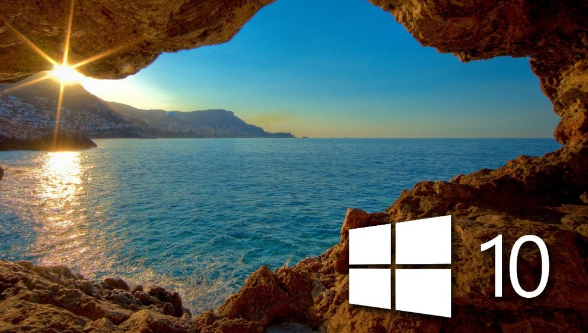
Ce qui précède est le contenu détaillé de. pour plus d'informations, suivez d'autres articles connexes sur le site Web de PHP en chinois!
Articles Liés
Voir plus- Vous avez acheté un grand écran ultra? Voici comment en tirer le meilleur parti
- Windows 11 modifie la façon dont vous tapez sur des PC de jeu portatif
- PCI Express 7.0 arrive bientôt avec un ralentissement que nous ne pouvons toujours pas utiliser
- Microsoft Copilot disparaît après la récente mise à jour de Windows
- Windows Paint obtient plus de mises à jour d'art AI

